Labojums: tukši elementi Windows 10 izvēlnē Sākt bez paziņojumu skaita un nosaukumiem
Kādu dienu jūs varat atvērt Windows 10 izvēlni Sākt un redzēt, ka jūsu flīzes ir zaudējušas paziņojumu skaitu un nosaukumus. To var izraisīt arī displeja izšķirtspējas izmaiņas, kas var padarīt dažas jūsu piespraustās flīzes tukšas. Šeit ir ātrs risinājums.
Reklāma
Lūk, kā tas izskatās:

Lai gan nav skaidrs, kas izraisa problēmu — tas varētu būt nesaderīgs displeja draiveris vai vienkārši Windows 10 kļūda, risinājums ir diezgan vienkāršs. Viss, kas jums nepieciešams, ir restartēt operētājsistēmu Windows 10, lai tā darbotos. Bet dažreiz restartēšana nav pieņemama. Pieņemsim, ka veicat kādu svarīgu darbu vai esat izveidojis savienojumu ar citu datoru un nevēlaties zaudēt savienojumu.
Kā alternatīvu risinājumu varat mēģināt restartēt Explorer apvalku. Šeit Winaero ir detalizēts raksts par to, kā jūs varat restartējiet Explorer operētājsistēmā Windows. Šeit ir citāts no raksta, lai ietaupītu jūsu laiku.
Atveriet savu uzdevumu pārvaldnieku, izmantojot
Ctrl+Shift+Esc atslēgas. Skat visi veidi, kā atvērt uzdevumu pārvaldnieku operētājsistēmā Windows 10. Ņemiet vērā, ka, ja jums ir atjaunoja veco labo klasisko uzdevumu pārvaldnieku, jums būs jāveic nedaudz atšķirīgas darbības.Jaunajam (iebūvētajam) uzdevumu pārvaldniekam operētājsistēmā Windows 10 atrodiet lietojumprogrammu Windows Explorer cilnē "Procesi". Izvēlieties to. Uzdevumu pārvaldnieka apakšējā labajā stūrī esošā poga "Beigt uzdevumu" pārvērtīsies par "Restartēt". Noklikšķiniet uz tā. Vai ar peles labo pogu noklikšķiniet uz "Windows Explorer" un izvēlieties Restartēt.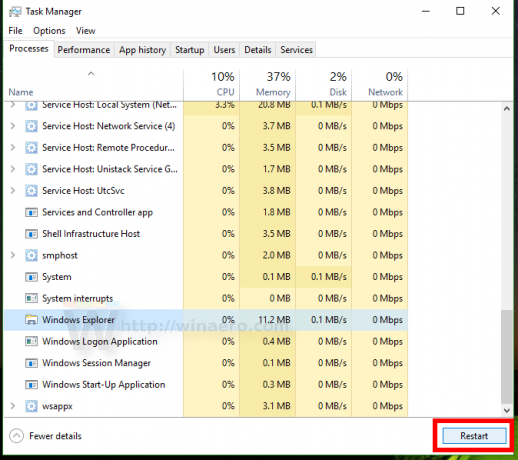
Ja izmantojat veco uzdevumu pārvaldnieku, cilnē Procesi atlasiet Explorer.exe un nospiediet taustiņu Del. Apstipriniet Beigt procesu un sāciet to vēlreiz no izvēlnes Fails -> Jauns uzdevums (Palaist...). Ierakstiet Explorer un nospiediet taustiņu Enter.
Kad tas ir izdarīts, tukšajām flīzēm vajadzētu iegūt nosaukumus un parādīt paziņojumus, kā paredzēts.
Tieši tā.
